
[re] 인사회 강의 교재 2 -제목과 사진 설명쓰기
2012.01.21 19:02
여기서는 글씨 쓸 위치, 글씨 체, 크기, 진하기, 글씨 색을 택하여
제목과 사진사이에 글을 쓰는 것을 연습합니다.
사진이 올라와 있는 내 블러그를 열고 <수정>을 클릭한 것에서 시작합니다.
<글씨 쓰기>
1. 글씨 위치는 제목 (a), 사진사이에 글을 쓸 때 (b)는 중앙에 커서를 둔다.
2. 글씨체는 바탕, 굴림 등을 택한다.
3. 글씨크기는 제목은 18pt, 중간글씨는 14pt, 사진설명글씨 크기는 12pt를 택한다.
4. 글씨를 진하게 하기는 굵게 <가>를 택한다.
5. 글씨의 색은 글자색의 역삼각형을 클릭하여 나온 색 중 좋아하는 것을 택한다.
1. 글씨위치: 가운데 정렬을 클릭한다.
1-a. 제목은 가운데에 커서가 간 곳에서 바로 글씨체, 크기, 진하기. 색을 정하여 쓴다.
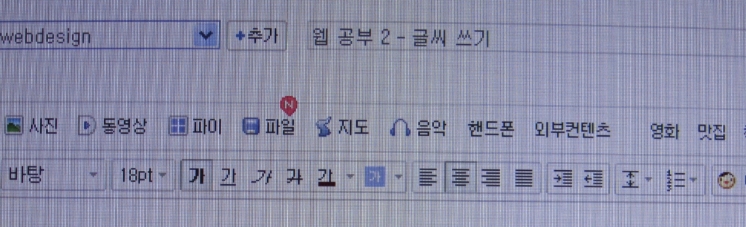
<인사회 강의 2. 글씨쓰기 >
1-b.사진 사이에 글을 쓸 때에는 사진의 밑 우측에 커서를 놓고 클릭을 하면 커서가 가운데로 온다.
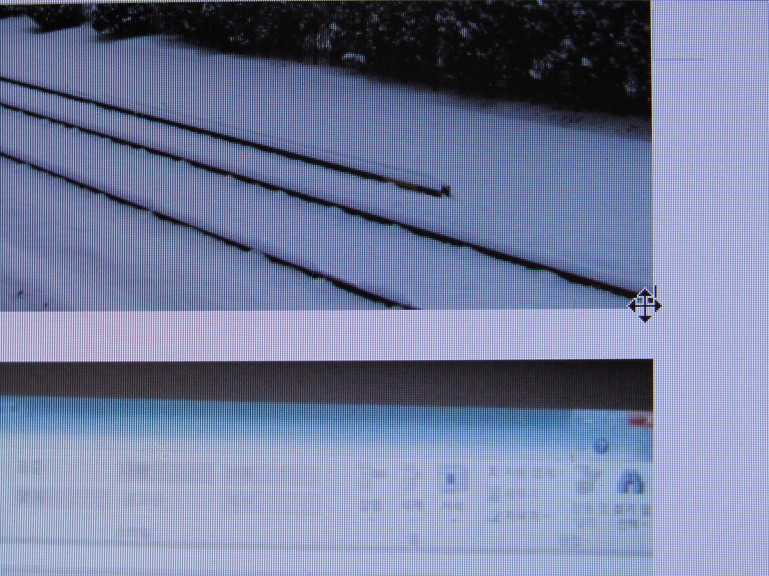
커서는 가운데로 옮겨진다.
2.글씨체, 3. 크기 4.진하기 5. 글자 색은 아래의 아이콘들을 차례로 클릭하여 선택한다.
매 사진설명마다 위치, 글씨체, 크기, 진하기, 색을 같게 하면서 반복하여 써 나간다.
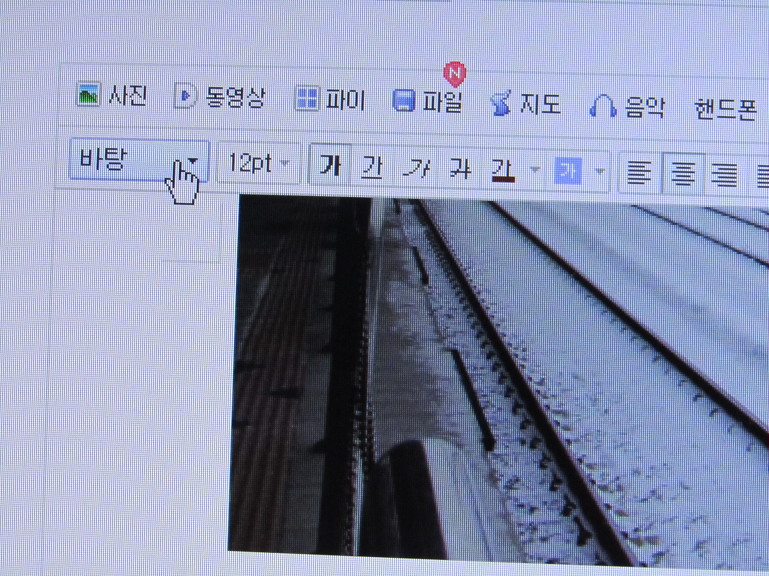
인사회 웹공부하기-글씨쓰기

오늘은 2012년 첫 인사회 모이는 날인데 눈이 왔다.
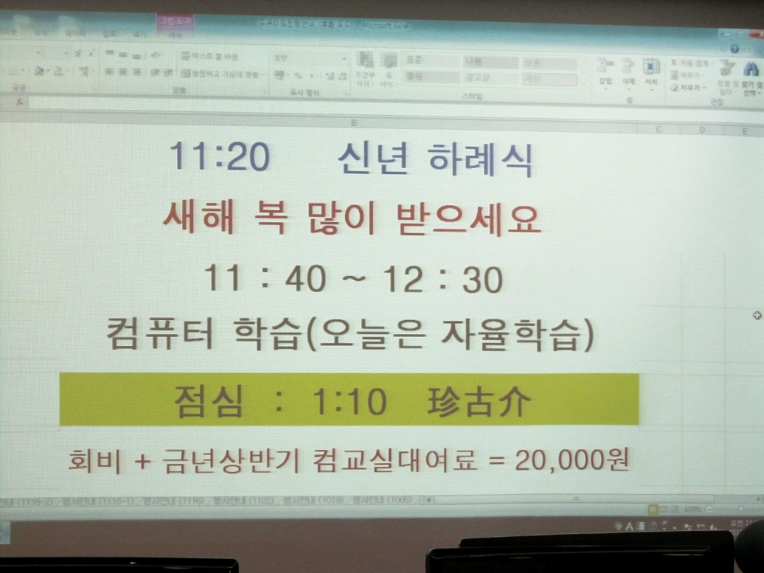
교장선생님 출신 박회장님은 이미 오늘은 자율학습이라고 언급해 놓고
일정과 회비내용까지 알리고 있다.

기쁜 마음으로 포도주 컵을 하나씩 들고 회장의 3통 선창에 따라 짜고 치는 고스톱 소리를 높혔다. " 만사 형통" , "운수 대통", " 의사 소통 "

Jean과 나는 나이도 같고 아이들도 세명씩이다.
*모든 것이 다 완성되면 <미리보기>를 하여 사진이 가운데로 정열되었는지, 글씨체가 같게
되었나를 확인한 후 <등록>을 클릭하면 내 블러그에 사진에 글이 있게 나타난다.
*이렇게 내 블러그에 사진을 불러와서 편집을 한 후 제목과 사진을 설명하는 것을 배웠습니다.
*다음 인사회 (2월 1일)에서는 음악을 복사해서 여기에 붙이기를 한 후 부고11웹에 올리는
것을 공부합니다. 테두리를 만들어 넣는 것도 하려고 합니다.


저는 좀 시간이 걸리지만 이렇게 한답니다.